Det finns många skäl till att vilja spärra ett telefonnummer på din Android-enhet. Här förklarar vi hur du gör det på rätt sätt.
Varje år drabbas miljontals människor av oönskade spamsamtal. Även om många av oss upplever spam via andra kanaler som textmeddelanden och e-post, är telefonsamtal fortfarande ett effektivt verktyg för bedragare.
Enligt rapporter förlorade amerikaner enorma summor pengar, närmare bestämt 39,5 miljarder dollar, till spamsamtal under 2022, vilket är en ökning från 29,8 miljarder dollar 2021.
Det kan tyckas enkelt att ignorera en spam-uppringare, men social ingenjörskonst kan ibland få dig att tro att den som ringer avslöjar information som kan orsaka stora förluster, ofta av ekonomisk karaktär.
Inte oväntat riktar sig dessa bedrägerier ofta mot äldre personer. I sådana situationer är det bästa sättet att avbryta det misstänkta samtalet och blockera numret omedelbart. Dessutom finns det många personliga och professionella situationer där spärrning är det enda alternativet.
Låt oss därför gå igenom hur du blockerar valfritt nummer på din Android-enhet.
Spärra nummer från senaste samtal
Den här metoden används när numret du vill spärra finns i din lista över senaste samtal, oavsett om det är en kontakt eller inte.
Börja med att trycka på avatarbilden som tillhör det aktuella numret.
Tryck sedan på menyn med tre punkter som finns i det övre högra hörnet. Detta öppnar en popup-meny. Välj nu ”Spärra nummer”.
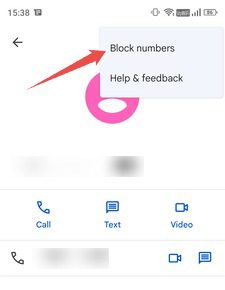
Du kommer att få en bekräftelseförfrågan. Här kan du också välja att rapportera numret som spam. Tryck slutligen på ”Spärra” för att fortsätta.
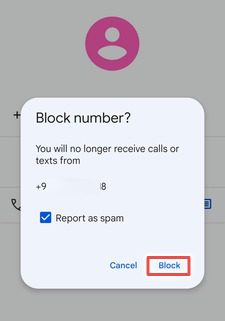
Efter det ser du en spärrsymbol, ⊘, vid sidan av det blockerade numret.
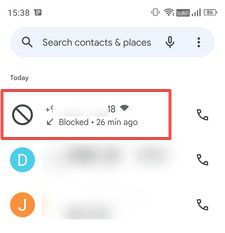
Stegen kan variera något beroende på vilken användarupplevelse du har på din smartphone eller surfplatta. Standardstegen jag har observerat med Samsung One UI inkluderar att trycka på avatarbilden och sedan på menyn med tre punkter för att spärra kontakten.
Du kan alltså anta att spärralternativen finns i kontaktens individuella inställningar.
Spärra nummer från kontakter
Att spärra en kontakt är en process som liknar den vi redan gått igenom. Den enda skillnaden är att du först måste navigera till din kontaktlista för att hitta numret.
Börja med att öppna din kontaktapplikation på din Android-enhet och tryck på den aktuella avatarbilden.
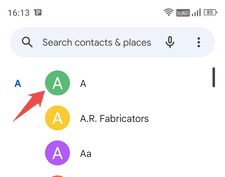
Tryck därefter på menyn med tre punkter för att välja alternativet ”Spärra nummer”.
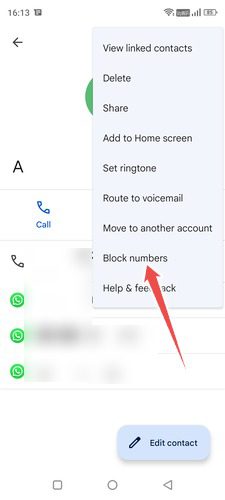
Slutligen kommer du att se spärrsymbolen på kontaktens sida, vilket indikerar att numret är spärrat.
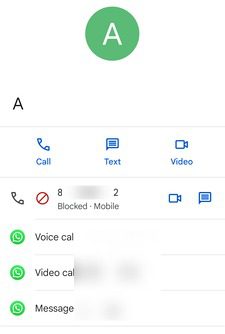
Jag har märkt att stegen på min frus Samsung-mobil är liknande, men i hennes fall finns menyn med prickarna längst ned istället för längst upp, som på min standard-Android.
Detta är några av de grundläggande metoderna för att spärra telefonnummer på Android.
Men det är inte en perfekt lösning.
När du har spärrat ett nummer kommer uppringaren antingen att kopplas ner direkt eller skickas till röstbrevlådan, beroende på dina enhetsinställningar.
Men det finns ett smartare sätt att göra det, genom applikationen…
YouMail
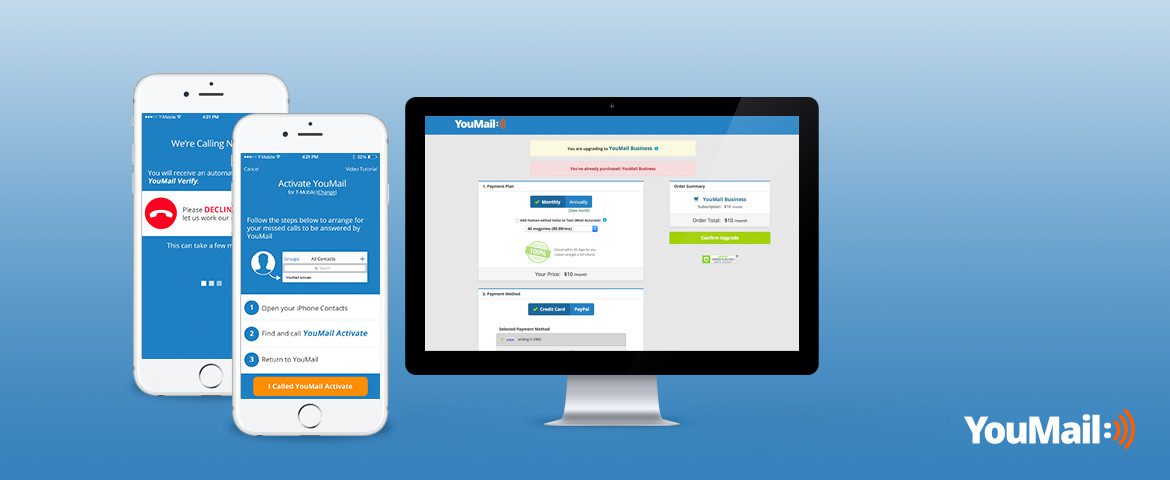
YouMail är en applikation som erbjuder gratis och betalversioner, och låter dig blockera nummer på din Android-smarttelefon.
Gratisversionen ger dig grundläggande automatisk blockering av robotuppringare och anpassad blockering av samtal. Den ger dig också information om missade samtal (endast i USA och Kanada) och möjligheten att lägga till personliga röstmeddelanden.
Betalversionerna ger tillgång till mer avancerade funktioner som professionella röstmeddelanden, ett extra telefonnummer, automatisk telefonist med anpassad routing, automatiska svar, gratis konferenssamtal och mycket mer.
En uppringare som är spärrad via YouMail kommer att höra meddelandet ”avstängd” istället för att numret är ”upptaget”.
Slutsats
Detta var en snabb guide till hur du blockerar nummer på din Android-enhet.
Utöver standardblockeringen kan du prova appar som YouMail för att stänga av oönskade spamsamtal.
Gillade du den här artikeln? Dela den gärna med andra!